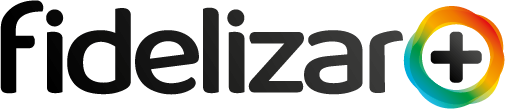Como configuro o cashback no checkout da loja?
Nesse artigo aprenderá como personalizar o layout do cashback para colocar no checkout da loja.
Loren Farias
Última atualização há 3 anos
*Essa funcionalidade está disponível somente para o cliente que tem ativo o plano "Saturno ou Jupiter".
Cashback é um termo em inglês que significa dinheiro de volta, com essa funcionalidade o cliente tem toda a pontuação dele convertida em dinheiro, de acordo com a porcentagem de conversão da sua loja, direto no checkout! Antes de customizar o layout para colocar no checkout do seu site, verifique se na sua plataforma essa funcionalidade está disponível. Lembrando que layout do cashback tem diferença para cada plataforma de e-commerce.
Passo 1 - Acesse o painel administrativo e faça seu login. Clique aqui
Passo 2 - Clique em Mais > Configurações

Passo 3- No menu lateral clique em Regras > Cashback

Passo 4 - Nesse quadro preencha as seguintes informações:

- Descrição chamativa para o cliente: Coloque uma frase de incentivo para o cliente utilizar o cashback na compra, como no exemplo abaixo:

- Texto do botão para resgate: Texto que irá aparecer no botão de resgate, No mesmo exemplo que colocamos acima o texto do botão é "clique aqui para aplicar seu CASHBACK".
- Valor mínimo para resgate: Valor mínimo que o cliente final pode resgatar de cashback.
- Valor máximo para resgate: Valor máximo de cashback que o cliente pode resgatar.
- Cor do fundo do botão: Selecione a cor de sua preferência.

- Cor do texto do botão: Selecione a cor do texto de sua preferência para o botão.
- Para ficar visível no seu site deixe a opção Mostrar no site selecionada.
- Somente selecione a opção Inativar caso queira desativar a configuração de Cashback.
- Por fim, clique em Salvar Dados.
👀 E como funciona essa conta?
O cálculo é assim:
Valor em R$ = (porcentagem de retorno / 100) * quantidade de pontos
No exemplo abaixo vamos considerar que:
Quantidade em pontos = 400 pontos
Porcentagem de retorno ( regra básica ) = 2,5 %
Então o cálculo será:
Valor em R$ = ( 2,5 / 100 ) * 400
valor em R$ = 10,00 reais de desconto no checkout
🔔 Dica: A Adobe tem uma ferramenta para testar o contraste entre as cores de texto e de fundo de um botão ou imagem, você pode acessar nesse link: clique aqui e conferir se sua customização está seguindo os melhores padrões de usabilidade.
Passo 5 - Após terminar as configurações do seu widget/botão de fidelidade vá em Customizar, salve os dados como mostramos abaixo.

💡 Importante: Depois de atualizar, qualquer informação, o tempo para a atualização é de até 24 horas.
Esperamos ter te ajudado! 😀
PRECISA DE SUPORTE?
Fale conosco acessando o painel via chat ou nos chame através do chat.fidelizarmais.com.